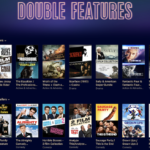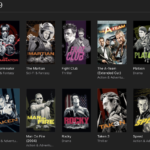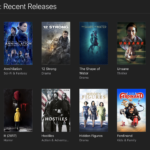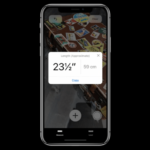Jak stáhnout starší verze aplikací pro iOS
Autor: Veronika Břeňová
Charles Proxy je program pro OS X, který může být použit pro stažení starších verzí iOS aplikací. Nové aktualizace některých aplikací nemusí být jen o zlepšení a každý z nás si aspoň jednou přál, aby mohl aktualizaci vrátit zpět. V tomto videu vám ukážeme, jak si stáhnout starší verze iOS aplikací přímo z iTunes na Macu.
Poznámka: Předtím, než vyzkoušíte náš návod si prosíme pusťte přiložené video. Ušetří vám to spoustu času.
Krok 1: Stáhněte si, nainstalujte a otevřete program Charles. Klikněte na Grant Privileges a zadejte své heslo.
Krok 2: Začněte stahovat jakoukoli aplikaci z iTunes a sledujte stahování v sekci Structure v programu Charles. Měli byste vidět server „buy“.
Krok 3: Klikněte pravou myší na „buy“ a poté na Enable SSL Proxying
Krok 4: Zastavte stahování v iTunes.
Krok 5: Znovu vyhledejte tu samou aplikaci v iTunes pro zobrazení stránky s detaily a znovu stáhněte aplikaci. Ukončete stahování.
Krok 6: Rozklikněte trojúhelníček u „buy“ pro více možností a poté klikněte na buyProduct
Krok 7: Klikněte v tabulce nahoře na Response, poté pravým tlačítkem myši na buyProduct a vyberte Export. Vyberte Plochu jako lokaci pro exportování, zvolte XML jako formát a uložte.
Krok 8: Otevřete složku XML pomocí textového editoru a přejeďte dolu, dokud neuvidíte následující řádek:
<key>softwareVersionExternalIdentifiers</key>
Pod tímto řádkem byste měli vidět seznam čísel podobných těmto:
<integer>1862841</integer>
<integer>1998707</integer>
<integer>2486624</integer>
<integer>2515121</integer>
<integer>2549327</integer>
<integer>2592648</integer>
<integer>2644032</integer>
<integer>2767414</integer>
Toto jsou vypsané všechny verze dané aplikace, seřazené od nejstarší k nejnovější.
Zkopírujte si číslo verze, kterou si přejete stáhnout. Budete muset přibližné číslo uhádnout a poté si ho zkontrolovat, pokud hledáte specifickou verzi.
Krok 9: V programu Charles klikněte pravým tlačítkem myši na buyProduct a poté Edit.
Krok 10: Klikněte na Text a vyhledejte následující řádek:
<key>appExtVrsId<key>
Pod tímto řádkem uvidíte číselnou hodnotu mezi štítky <string>. Místo této hodnoty vložte zkopírovanou hodnotu z kroku 8. Poté klikněte na Execute.
Krok 11: Zvolte si v tabulce nahoře Response a najděte mezi štítky <key> bundleShortVersionString. Pod tímto řádkem uvidíte aktuální numerickou verzi aplikace. Toto můžete opakovat do té doby, než najdete specifickou verzi, kterou hledáte.
Krok 12: Klikněte pravým tlačítkem myši na buyProducts a poté Breakpoints.
Krok 13: V iTunes vyhledejte znovu danou aplikaci pro obnovení stránky a znovu zahajte stahování.
Krok 14: V programu Charles klikněte na Edit Request → XML Text a vložte ID verze, kterou jste si zkopírovali z kroku 8 pod řádek: <key>appExtVrsId<key>. Poté klikněte znovu na Execute.
Krok 15: Vyskočí vám další okénko, znovu klikněte na Execute.
Krok 16: Zkontrolujte iTunes, stahování by mělo být dokončeno.
Krok 17: V iTunes otevřete Moje Aplikace, kde uvidíte vaši právě staženou aplikaci. Klikněte na ni pravím tlačítkem myši pro Informace, kde se můžete přesvědčit, jakou verzi jste si právě stáhli.
Krok 18: Připojte váš iPhone k Macovy a přesuňte ikonu dané aplikace do vašeho iPhonu. Ujistěte se, že všechny jiné verze dané aplikace jsou odinstalovány.
Krok 19: Až budete mít dokončeno, zavřete a odinstalujte program Charles.
A je to! Podívejte se prosím na video instruktáž uvedenou výše pro lepší pochopení sepsaných kroků.
Zdroj: idownloadblog